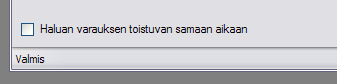Ero sivun ”Toistuvat varaukset” versioiden välillä
(→Katso myös) |
|||
| (18 välissä olevaa versiota 2 käyttäjän tekeminä ei näytetä) | |||
| Rivi 1: | Rivi 1: | ||
Ajas-ohjelmassa on mahdollisuus asettaa säännöllisesti toistuvia varauksia. Varaus voidaan asettaa toistuvaksi päivittäin, viikottain tai kuukausittain. Toistuvia varauksia luotaessa asetetaan päivämäärä mihin asti varaukset luodaan. Tämän jälkeen ohjelma luo kaikki varaukset kyseiseen päivään asti. | Ajas-ohjelmassa on mahdollisuus asettaa säännöllisesti toistuvia varauksia. Varaus voidaan asettaa toistuvaksi päivittäin, viikottain tai kuukausittain. Toistuvia varauksia luotaessa asetetaan päivämäärä mihin asti varaukset luodaan. Tämän jälkeen ohjelma luo kaikki varaukset kyseiseen päivään asti. | ||
| + | |||
| + | __FORCETOC__ | ||
== Toistuvan varauksen luonti == | == Toistuvan varauksen luonti == | ||
| + | |||
| + | Aloita toistuvan varauksen luonti luomalla ensin [http://asiakaskortisto.com/index.php?title=Varauksen_luonti normaali varaus]. | ||
[[Kuva:Toistuva_pienennetty.png]] | [[Kuva:Toistuva_pienennetty.png]] | ||
| − | Varauslomakkeen | + | Varauslomakkeen vasemmassa alakulmassa on teksti "Haluan varauksen toistuvan samaan aikaan". Kun tähän laittaa ruksin, varauslomake laajenee ja näkyviin tulee enemmän vaihtoehtoja. |
| + | |||
| + | '''Huom!''' Vaihtoehto ei ole näkyvissä jos käytettävä lisenssi ei salli toistuvia varauksia. | ||
| + | <br> | ||
| + | |||
| + | [[Kuva:toistuvavaraus.png]] | ||
| + | |||
| + | Valitse näkyviin tulleesta valikosta haluatko varauksen toistuvan päivittäin, viikottain vai kuukausittain. Määritä lisäksi päivämäärä mihin asti haluat varauksen toistuvan. Päivämäärä on oletuksena yksi kuukausi nykyisestä päivästä eteenpäin. Klikkaa "Tallenna" kun olet valmis. | ||
| + | <br> | ||
| + | <br> | ||
| + | [[Kuva:ongelmiavarauksenluonnissa.png]] | ||
| + | |||
| + | Seuraavaksi ohjelma tarkistaa tuleeko uusien varausten luonnissa mitään ongelmia vastaan. Mahdollisia ongelmia, joista huomautetaan, ovat päällekkäiset varaukset ja varaukset aukiolojen tai työvuorojen ulkopuolella. Käyttäjällä on nyt kolme mahdollisuutta: perua kokonaan toistuvien varausten luonti, luoda pelkästään varaukset joissa ei ilmennyt ongelmia, tai luoda kaikki varaukset. Jos käyttäjä valitsee vaihtoehdon "Luo kaikki varaukset", päällekkäisyydet on hallittava manuaalisesti. Katso ohjeet [[Päällekkäiset varaukset | päällekkäisten varausten]] hallinnasta. | ||
| + | Jos ongelmia ei löytynyt, tätä viestiä ei näytetä lainkaan. | ||
| + | <br> | ||
| + | <br> | ||
| + | [[Kuva:toistuvavaraus2.png]] | ||
| + | |||
| + | Lopuksi ohjelma näyttää vielä vahvistuksen luoduista varauksista. | ||
| + | |||
| + | == Toistuvan varauksen muokkaus == | ||
| + | |||
| + | [[Kuva:Toistuva_muokkaus.png]] | ||
| + | |||
| + | Kun toistuvaksi merkittyä varausta muokataan, kysytään käyttäjältä haluaako hän tallentaa muutokset pelkästään kyseiseen varaukseen, vai kaikkiin toistuviin varauksiin jotka kuuluvat samaan jaksoon. | ||
| + | |||
| + | == Toistuvan varauksen poisto == | ||
| + | |||
| + | [[Kuva:Toistuva_poisto.png]] | ||
| + | |||
| + | Kun toistuvaksi merkittyä varausta yritetään poistaa järjestelmästä, käyttäjältä kysytään haluaako hän poistaa vain kyseisen varauksen, vai kaikki toistuvat varauksiin jotka kuuluvat samaan jaksoon. | ||
| + | |||
| + | == Katso myös == | ||
| + | |||
| − | [[ | + | *[[Varauksen luonti]] |
| + | *[[Päällekkäiset varaukset]] | ||
Nykyinen versio 12. helmikuuta 2016 kello 09.00
Ajas-ohjelmassa on mahdollisuus asettaa säännöllisesti toistuvia varauksia. Varaus voidaan asettaa toistuvaksi päivittäin, viikottain tai kuukausittain. Toistuvia varauksia luotaessa asetetaan päivämäärä mihin asti varaukset luodaan. Tämän jälkeen ohjelma luo kaikki varaukset kyseiseen päivään asti.
Sisällysluettelo
Toistuvan varauksen luonti
Aloita toistuvan varauksen luonti luomalla ensin normaali varaus.
Varauslomakkeen vasemmassa alakulmassa on teksti "Haluan varauksen toistuvan samaan aikaan". Kun tähän laittaa ruksin, varauslomake laajenee ja näkyviin tulee enemmän vaihtoehtoja.
Huom! Vaihtoehto ei ole näkyvissä jos käytettävä lisenssi ei salli toistuvia varauksia.
Valitse näkyviin tulleesta valikosta haluatko varauksen toistuvan päivittäin, viikottain vai kuukausittain. Määritä lisäksi päivämäärä mihin asti haluat varauksen toistuvan. Päivämäärä on oletuksena yksi kuukausi nykyisestä päivästä eteenpäin. Klikkaa "Tallenna" kun olet valmis.
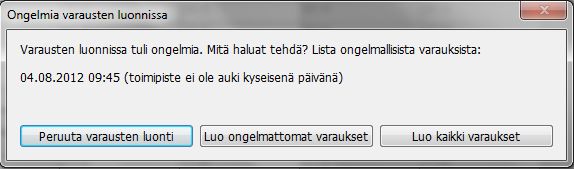
Seuraavaksi ohjelma tarkistaa tuleeko uusien varausten luonnissa mitään ongelmia vastaan. Mahdollisia ongelmia, joista huomautetaan, ovat päällekkäiset varaukset ja varaukset aukiolojen tai työvuorojen ulkopuolella. Käyttäjällä on nyt kolme mahdollisuutta: perua kokonaan toistuvien varausten luonti, luoda pelkästään varaukset joissa ei ilmennyt ongelmia, tai luoda kaikki varaukset. Jos käyttäjä valitsee vaihtoehdon "Luo kaikki varaukset", päällekkäisyydet on hallittava manuaalisesti. Katso ohjeet päällekkäisten varausten hallinnasta.
Jos ongelmia ei löytynyt, tätä viestiä ei näytetä lainkaan.
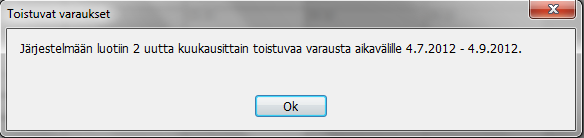
Lopuksi ohjelma näyttää vielä vahvistuksen luoduista varauksista.
Toistuvan varauksen muokkaus
Kun toistuvaksi merkittyä varausta muokataan, kysytään käyttäjältä haluaako hän tallentaa muutokset pelkästään kyseiseen varaukseen, vai kaikkiin toistuviin varauksiin jotka kuuluvat samaan jaksoon.
Toistuvan varauksen poisto
Kun toistuvaksi merkittyä varausta yritetään poistaa järjestelmästä, käyttäjältä kysytään haluaako hän poistaa vain kyseisen varauksen, vai kaikki toistuvat varauksiin jotka kuuluvat samaan jaksoon.
 Ajas
Ajas Eneroc Oy
Eneroc Oy